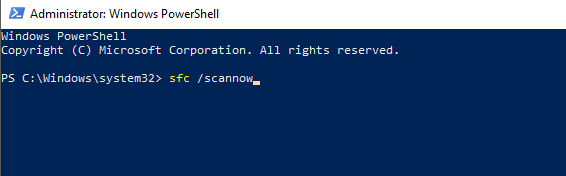Correctif: il semble que vous n'ayez pas l'autorisation d'enregistrer les modifications apportées à ce fichier
Miscellanea / / September 18, 2021
Ces derniers temps, les utilisateurs signalent un problème peu courant: lorsqu'ils utilisent plusieurs applications dans Windows 10, ils a rencontré une erreur qui dit: « Il semble que vous n'ayez pas l'autorisation d'enregistrer les modifications apportées au fichier. Cela se produit principalement avec les applications de retouche photo. Nous aimons généralement modifier l'image avant de la partager ou de la télécharger sur des applications de médias sociaux. De plus, certains utilisateurs utilisent des éditeurs de photos et de vidéos à des fins professionnelles comme AutoCad ou ADODB Photoshop, etc.
Il est extrêmement ennuyeux d'obtenir une erreur tout en travaillant sur une tâche lourde ou simple sur votre système. Il ne s'agit pas de ne pas avoir la permission de modifier ou d'enregistrer le fichier. En outre, une autre erreur se produit et vous ne pouvez pas avoir l'autorisation d'enregistrer le fichier à cet emplacement ou sur un lecteur spécifique. Cependant, cela devient plus frustrant lorsque vous avez tous les droits et autorisations du fichier. Voici donc quelques méthodes pour corriger l'erreur "Il semble que vous n'ayez pas la permission d'enregistrer les modifications apportées à ce fichier.
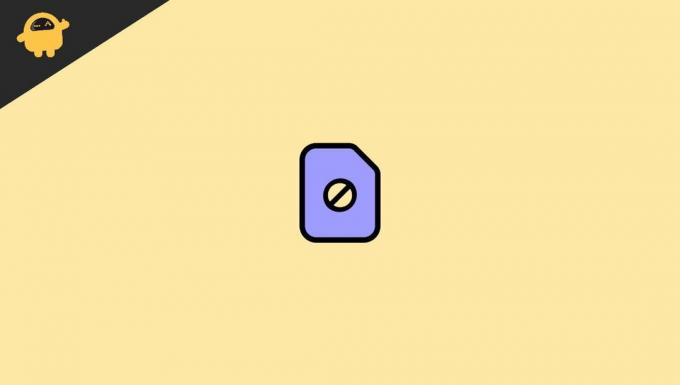
Contenu des pages
-
Correctif: il semble que vous n'ayez pas l'autorisation d'enregistrer les modifications apportées à ce fichier.
- Méthode 1 - Exécuter l'application spécifique en tant qu'administrateur
- Méthode 2 – Antivirus à désactivation temporaire
- Méthode 3 - Exécuter le vérificateur de fichiers système
- Méthode 4 - Exécuter la commande DISM Powershell
- Conclusion
Correctif: il semble que vous n'ayez pas l'autorisation d'enregistrer les modifications apportées à ce fichier.
Parfois, le problème ci-dessus se produit en raison de changements dans le cycle d'alimentation. Si vous rencontrez le problème sur toutes les applications que vous souhaitez utiliser, essayez de redémarrer votre appareil une fois et vérifiez s'il fonctionne ou non. En outre, les fichiers système corrompus ou les fichiers sur lesquels vous travaillez peuvent avoir été corrompus pour une raison quelconque et sont responsables du problème ci-dessus. Essayez de déplacer le fichier vers un autre emplacement ou Drive, puis réessayez de modifier le fichier. Si vous utilisez une application antivirus, effectuez une analyse complète pour savoir si un virus n'affecte pas le système. De plus, si ce dépannage de base n'a pas fonctionné, passez aux méthodes ci-dessous pour résoudre le problème d'autorisation.
Méthode 1 - Exécuter l'application spécifique en tant qu'administrateur
Cependant, en raison d'un problème avec certaines autorisations, essayez d'ouvrir l'application en tant qu'administrateur. Il autorisera toutes les autorisations requises et vous pourrez résoudre le problème « Il semble que vous n'ayez pas l'autorisation d'enregistrer les modifications apportées à ce fichier ». Voici les étapes pour exécuter l'exécution en tant qu'administrateur dans votre système.
- Accédez à l'application spécifique dans laquelle vous rencontrez le problème et faites un clic droit dessus.
- Sélectionnez ensuite Exécuter en tant qu'administrateur.

- Modifiez la photo ou la tâche que vous souhaitez effectuer.
- Après cela, enregistrez-le pour vérifier si cela fonctionne ou non.
Vous pouvez également accéder au menu Démarrer et rechercher l'application, et dans le panneau de droite, cliquer sur Exécuter en tant qu'administrateur pour effectuer la même tâche. De plus, pour les applications intégrées à Windows 10, vous pouvez ignorer cette méthode et passer à la suivante.
Méthode 2 – Antivirus à désactivation temporaire
Utilisation de l'antivirus pour sauver le système des virus nuisibles. Lorsque nous installons l'antivirus dans notre système, il modifie ou configure notre système pour qu'il fonctionne et surveille chaque fichier système. En outre, certaines applications peuvent modifier ou enregistrer le fichier ou l'exécution de l'exécution du travail. Si une application viole le ou des modifications apportées au système, l'antivirus bloque certaines de ses fonctionnalités.
Pour résoudre le problème "Il semble que vous n'ayez pas l'autorisation d'enregistrer les modifications apportées à ce fichier", vous pouvez désactiver temporairement l'application antivirus, y compris Windows Defender. Cependant, la désactivation des programmes antivirus peut différer. Tout d'abord, accédez à l'application antivirus et recherchez l'option de désactivation.
Méthode 3 - Exécuter le vérificateur de fichiers système
Le vérificateur de fichiers système est utilisé pour vérifier le fichier système, rechercher et corriger les problèmes. Par exemple, les fichiers système sont parfois corrompus et provoquent des problèmes. Non seulement pour le problème ci-dessus, nous utilisons régulièrement cette fonction dans notre système fréquemment. Il résoudra en cas de suppression accidentelle de fichiers système importants, de réparation d'un fichier corrompu, etc.
- Appuyez sur la touche Windows + X pour ouvrir le menu.
- Naviguez et cliquez sur Windows PowerShell (Admin).
- Après cela, la fenêtre Powershell s'ouvrira en tant qu'invite de commande. Collez la commande ci-dessous pour l'exécuter.
SFC/Scannow.
- Appuyez sur Entrée pour exécuter la commande et attendez que la tâche soit terminée.
Méthode 4 - Exécuter la commande DISM Powershell
Windows dispose de nombreux outils intégrés qui peuvent être utilisés pour corriger tout problème. Command PowerShell est également l'un d'entre eux. Par exemple, de nombreux utilisateurs ont signalé que le "Il semble que vous n'ayez pas l'autorisation d'enregistrer les modifications apportées à ce fichier" est résolu en exécutant la commande DISM Powershell. Il vérifiera la santé du système et restaurera si un problème est détecté. La commande DISM PowerShell peut prendre quelques minutes pour être patiente et effectuer la tâche.
Annonces
- Appuyez sur la touche Windows + X pour ouvrir le menu.
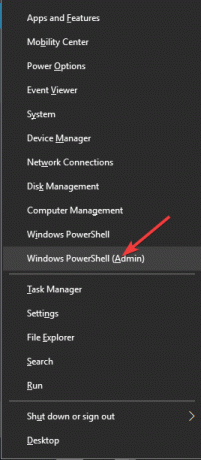
- Naviguez et cliquez sur Windows PowerShell (Admin).
- Après cela, la fenêtre Powershell s'ouvrira en tant qu'invite de commande. Collez la commande ci-dessous pour l'exécuter.
DISM.Exe /En ligne /Cleanup-Image /Restorehealth.
- Attendez que la tâche soit terminée et vérifiez que le problème est résolu ou non.
Conclusion
Si l'une des solutions ci-dessus fonctionne pour le "Il semble que vous n'ayez pas l'autorisation d'enregistrer les modifications apportées à ce fichier", il se peut qu'il y ait un problème ou un problème système majeur. Nous vous recommandons de contacter le support Windows pour obtenir de l'aide. Vous contactez également le support du fabricant du système pour résoudre le problème. L'ingénieur de la marque vérifiera également tout problème lié au matériel. Nous espérons que les méthodes ci-dessus résoudront également le problème. Si vous avez des questions concernant les étapes ou la méthode du problème, faites-le nous savoir dans la zone de commentaire.
Articles Liés:
- Comment obtenir le tableau de bord de confidentialité d'Android 12 sur n'importe quel téléphone Android
- Comment empêcher les applications d'accéder à ma caméra sur votre Mac | Guider
- Qu'est-ce que AggregatorHost.exe? Est-ce sûr ou nocif ?
- Comment désinstaller complètement Discord de votre ordinateur
- Forcer la désinstallation des programmes/logiciels tenaces dans Windows 10